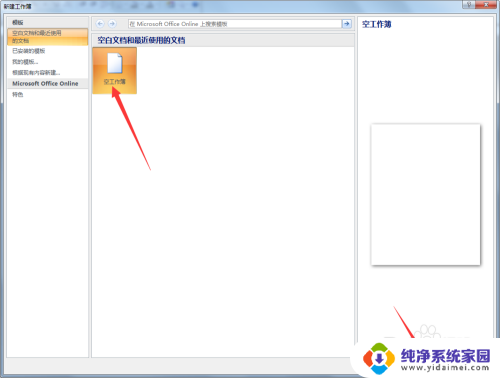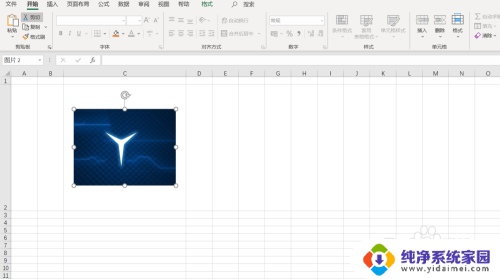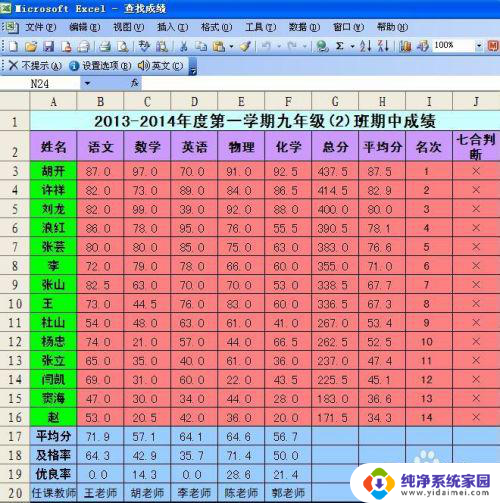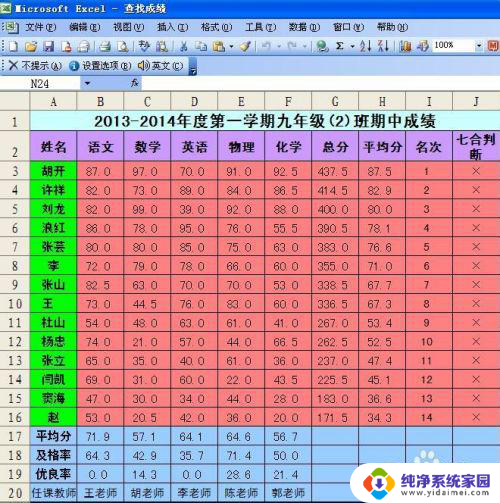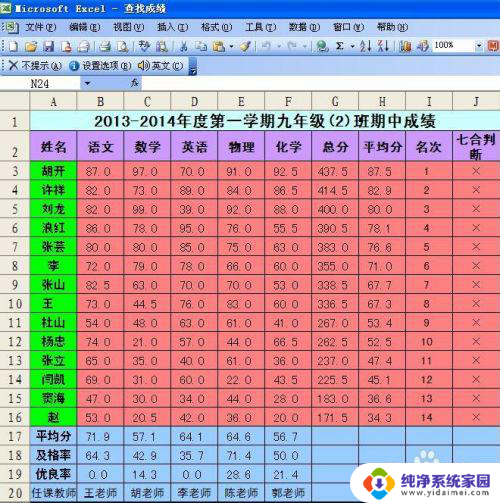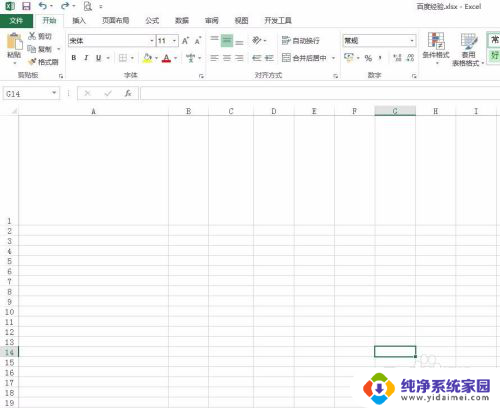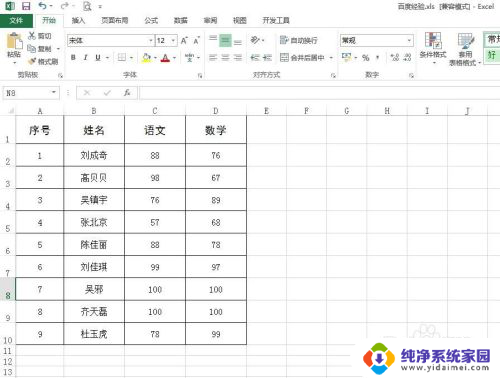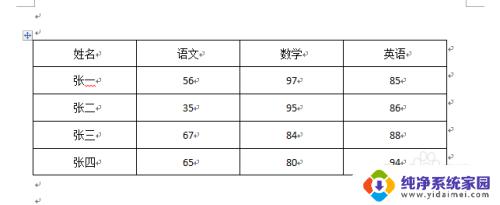excel表格中的图表如何复制 如何在Excel中快速复制图表和图表格式
更新时间:2023-10-10 09:52:58作者:xiaoliu
excel表格中的图表如何复制,在Excel中,复制图表和图表格式是一项非常有用的技能,通过复制图表,我们可以轻松地将图表从一个工作表或工作簿复制到另一个,而无需重新创建。而复制图表格式可以帮助我们快速应用相同的样式和格式,使得我们的工作更加高效。在Excel中,复制图表和图表格式的操作非常简单,只需几个简单的步骤即可完成。接下来让我们一起来学习如何在Excel中快速复制图表和图表格式的方法。
操作方法:
1.打开图表。
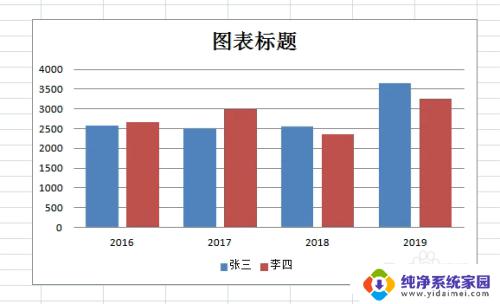
2.要复制图表很简单,就是在图表上右击,点击复制。
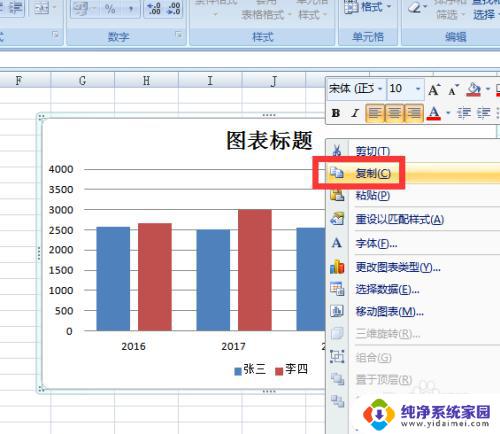
3.要需要的位置点击粘贴就可以了。
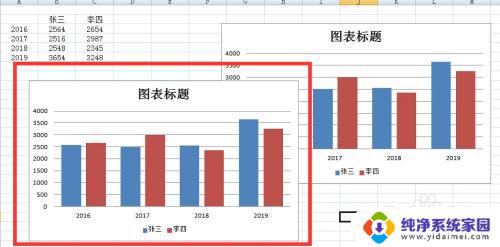
4.如果看到一个图表的格式很漂亮,想应用到自己的图表中去。我们可以先点击样式图表,点击复制。

5.再点击目标图表,开始,粘贴下拉菜单,选择性粘贴。
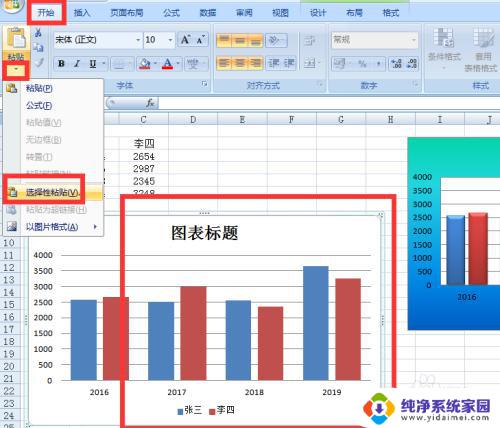
6.弹出对话框,点击格式。
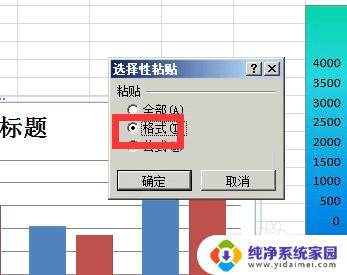
7.确定之后,图表格式就被复制过来了。

以上是如何在 Excel 表格中复制图表的全部内容,如遇到此类问题,可按照小编的方法解决,希望这能帮到大家。